Heim >Computer-Tutorials >Computerwissen >Beheben Sie das Problem mit der Samsung-Datenverbindung
Beheben Sie das Problem mit der Samsung-Datenverbindung
- PHPznach vorne
- 2024-03-01 14:00:421213Durchsuche
Samsung Flow ermöglicht es Benutzern, ihren Laptop an ihr Samsung Galaxy-Gerät anzuschließen und es gedankenlos zu verwenden. Bei der Verwendung von Samsung Flow treten jedoch verschiedene Verbindungsprobleme auf. Manchmal kann Samsung Flow keine WLAN-Verbindung herstellen oder SmartView nicht starten, und gelegentlich kann keine Verbindung zum Smartphone hergestellt werden und es treten Bluetooth-Verbindungsprobleme auf, da diese Probleme mit Ihrem Netzwerk zusammenhängen. In diesem Beitrag werden wir darüber sprechen, wie Sie Samsung beheben können Strömungsverbindung Lösung des Problems.
Lösen Sie Probleme mit der Samsung Flow-Verbindung
Um das Problem mit der Samsung Flow-Verbindung zu beheben, befolgen Sie die unten aufgeführten Lösungen.
Lassen Sie uns ausführlich darüber sprechen.
1] Schalten Sie den Router aus und wieder ein oder setzen Sie ihn zurück
Zuerst müssen wir den Router neu starten. Durch einen Neustart des Routers wird der Fehler behoben, der dieses Problem möglicherweise verursacht hat. Schalten Sie dazu den Router aus, ziehen Sie alle Kabel ab, warten Sie eine Minute, schließen Sie die Kabel wieder an und schalten Sie dann das Gerät ein. Überprüfen Sie nun, ob das Verbindungsproblem behoben ist. Wenn dies nicht funktioniert, müssen Sie Ihren Router zurücksetzen und prüfen, ob das Problem behoben ist.
Um Ihren WLAN-Router auf die Werkseinstellungen zurückzusetzen, stehen normalerweise zwei Hauptmethoden zur Auswahl. Einige Router sind mit einem kleinen Loch ausgestattet, das Sie zum Zurücksetzen mit einer Büroklammer oder einem ähnlichen langen Gegenstand drücken, während andere mit einer speziellen Reset-Taste ausgestattet sind. Um zu bestätigen, welche Reset-Methode Ihr Router verwendet, sehen Sie im mitgelieferten Benutzerhandbuch nach. Wenn Sie nicht wissen, wie dieser Vorgang durchzuführen ist, können Sie sich für weitere Unterstützung jederzeit an Ihren Internetdienstanbieter wenden.
Lesen Sie: So setzen Sie Ihr Internet nach einem Stromausfall zurück
2] Vorhandenen Benutzer löschen und erneut verbinden
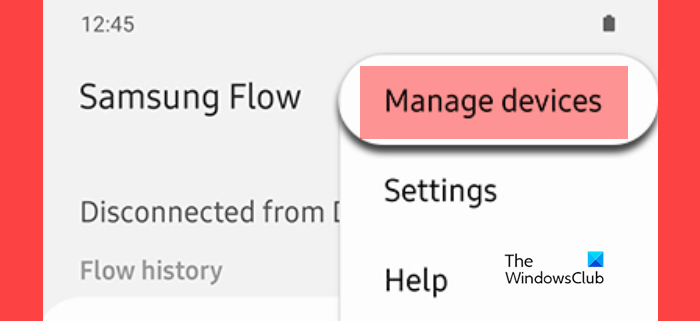
Wenn der Benutzer beim Herstellen einer Verbindung zum Computer auf ein Problem stößt und nicht auf das Konto zugreifen kann, kann er versuchen, sich abzumelden und erneut eine Verbindung herzustellen. Sie können dasselbe tun, indem Sie die folgenden Schritte ausführen.
Verbinden Sie abschließend den Benutzer erneut und prüfen Sie, ob das Problem behoben ist.
3] Daten und Cache von Samsung Traffic löschen
Einer der möglichen Gründe, warum das Samsung-Mobiltelefon keine Verbindung herstellen kann, ist die Beschädigung von Anwendungsdaten und Cache. Dies kann insbesondere dann passieren, wenn Sie über einen längeren Zeitraum versuchen, eine Verbindung herzustellen. Um dieses Problem zu beheben, müssen die Daten und der Cache der Anwendung geleert werden. Um diesen Vorgang durchzuführen, können Sie die folgenden Schritte ausführen.
Ich hoffe, das wird die Arbeit für Sie erledigen.
4] Beheben Sie Bluetooth-Probleme, indem Sie die Verbindung auf Ihrem PC auf WLAN oder LAN umstellen
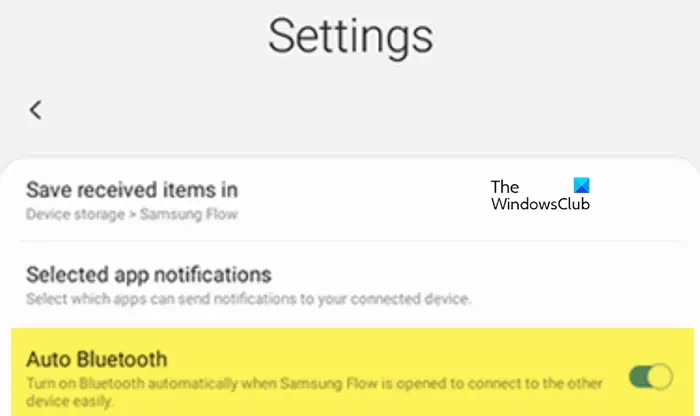
Manchmal erhalten wir die Fehlermeldung „Zugriff auf Bluetooth-Gerät nicht möglich“ oder „Bluetooth nicht verfügbar“, wenn wir versuchen, auf Samsung Flow zuzugreifen. Dies ist der Fall, wenn Sie Probleme mit Bluetooth haben. Versuchen Sie daher, es zu deaktivieren und dann wieder zu aktivieren. Wenn das nicht funktioniert, können Sie die Bluetooth-Fehlerbehebung in der Get Help-App ausführen. Sollte das aber auch nicht funktionieren, stellen Sie bitte die Verbindung auf WLAN oder LAN um.
Um die WLAN- oder LAN-Verbindung auf Ihrem Computer zu ändern, befolgen Sie die unten aufgeführten Schritte.
Ich hoffe, das wird die Arbeit für Sie erledigen.
Das ist es!
Lesen Sie: So verwenden Sie Samsung-Apps unter Windows 11
Wie verbinde ich meinen Samsung Stream wieder?
Wenn Sie die Verbindung zu Samsung Flow verlieren, können Sie die Verbindung ganz einfach wiederherstellen. Um Ihr Galaxy-Telefon zu registrieren, öffnen Sie die App und tippen Sie in der Liste der verfügbaren Geräte auf den Namen. Anschließend sehen Sie auf beiden Geräten einen Schlüssel. Stellen Sie sicher, dass die Schlüssel übereinstimmen, und klicken Sie auf beiden Geräten auf OK, um den Kopplungsvorgang abzuschließen. Weitere Informationen finden Sie in unserer Anleitung zur Verwendung von Samsung Flow.
Lesen Sie: Wo Sie Samsung NVMe-Treiber für Windows 11/10 herunterladen können
Warum wird die Verbindung zu meinem Samsung-Telefon immer getrennt?
Wenn Ihr Samsung-Telefon keine Verbindung zum Internet herstellen konnte, starten Sie das Gerät bitte einmal neu. Manchmal können Netzwerkprobleme durch veraltete Einstellungen, beschädigte SIM-Karten oder Software-Updates verursacht werden. Daher müssen Sie auch diese regelmäßig überprüfen und sicherstellen, dass sie nicht die Ursache des Problems sind.
Lesen Sie auch: Samsung DeX funktioniert nicht oder stellt keine Verbindung her.
Das obige ist der detaillierte Inhalt vonBeheben Sie das Problem mit der Samsung-Datenverbindung. Für weitere Informationen folgen Sie bitte anderen verwandten Artikeln auf der PHP chinesischen Website!

